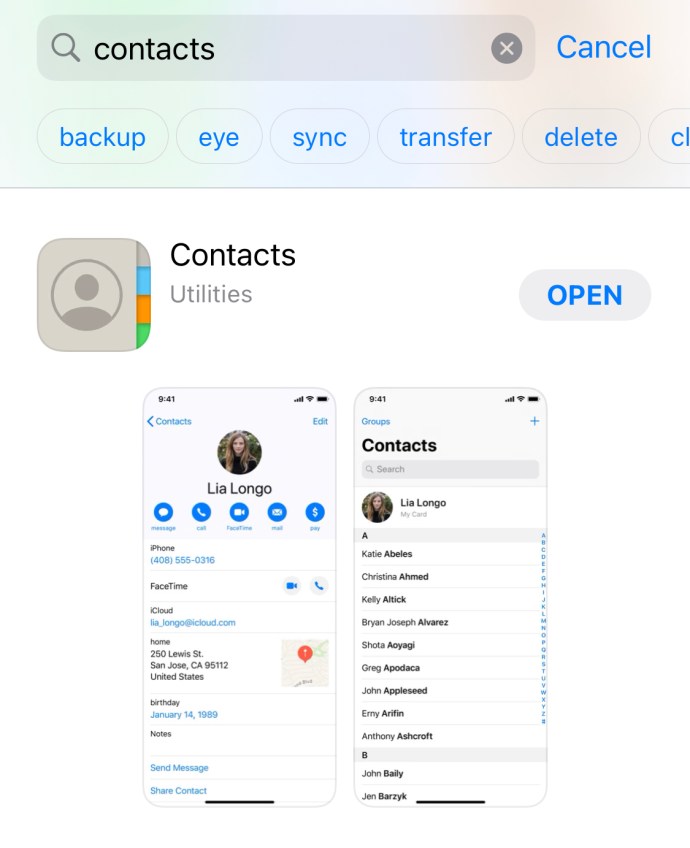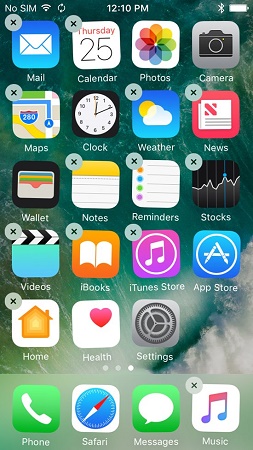Anda telah mencari di mana pun Anda bisa. Layar awal, folder, pencarian, dan pengaturan, tetapi tetap tidak dapat menemukan ikon Kontak. Anda selalu dapat mengandalkan ikon Telepon dan mencari kontak Anda di sana, tetapi itu tidak sama. Aplikasi Kontak di iPhone Anda menampung semua Kontak ponsel Anda serta beberapa fungsi tambahan seperti Grup.

Tidak yakin bagaimana ini bisa terjadi, Anda perlahan-lahan merenungkan di mana semuanya salah. Apakah itu pembaruan iOS baru-baru ini? Apakah orang penting Anda memegang telepon Anda dan memutuskan untuk mempermainkan Anda? Bisakah Anda menghapusnya secara tidak sengaja?
Mendapatkan Anda Kontak ikon kembali adalah proses yang agak sederhana. Jadi, jika Anda tidak yakin tentang di mana ikonnya, mari kita telusuri beberapa proses untuk menyatukan Anda kembali.
Cara Menemukan Ikon Kontak
Biasanya, Anda dapat menemukan aplikasi Kontak di salah satu halaman di iPhone Anda. Itu terlihat mirip dengan buku dan diberi label 'Kontak.'

Namun terkadang, Anda tidak akan melihat ikon tersebut. Entah itu tidak ada di telepon atau bersembunyi di folder di suatu tempat. Jika Anda awalnya tidak melihat ikon di salah satu layar, kami dapat membantu Anda menemukannya.
Jika Anda telah mencari tab layar Anda dan tidak dapat menemukan Kontak ikon di salah satu folder yang disebutkan atau sebaliknya, langkah selanjutnya adalah menggesek ke kiri terjauh yang bisa Anda tuju atau cukup menggesek ke bawah. Ini akan memunculkan layar pencarian.
Di dalam kotak pencarian, cukup ketik Kontak dan Aplikasi Anda akan ditampilkan di bawah "APLIKASI" dengan lokasi Aplikasi, di sebelah kanan. Seharusnya terlihat seperti gambar di bawah ini.

Tentu saja, jika Anda tidak menemukan Aplikasi Kontak di sini, kemungkinan besar aplikasi tersebut tidak lagi ada di perangkat Anda. Mungkin saja aplikasi itu tidak sengaja terhapus, atau tidak diinstal setelah pembaruan. Terlepas dari masalahnya, jika Anda masih belum menemukan aplikasinya, teruslah membaca untuk petunjuk tentang cara mengunduh ulang.
Cara Mendapatkan Kembali Aplikasi Kontak
Toko Aplikasi
Jika Anda tidak dapat menemukan ikon di mana pun di iPhone Anda, maka itu mungkin telah dihapus. Untungnya, ada solusi mudah untuk masalah ini: App Store.
Untuk memulihkan Kontak Aplikasi:
- Temukan Toko aplikasi di ponsel Anda dan ketuk untuk membuka.
- Dalam pencarian, ketik nama yang tepat untuk aplikasi untuk menemukan yang benar.
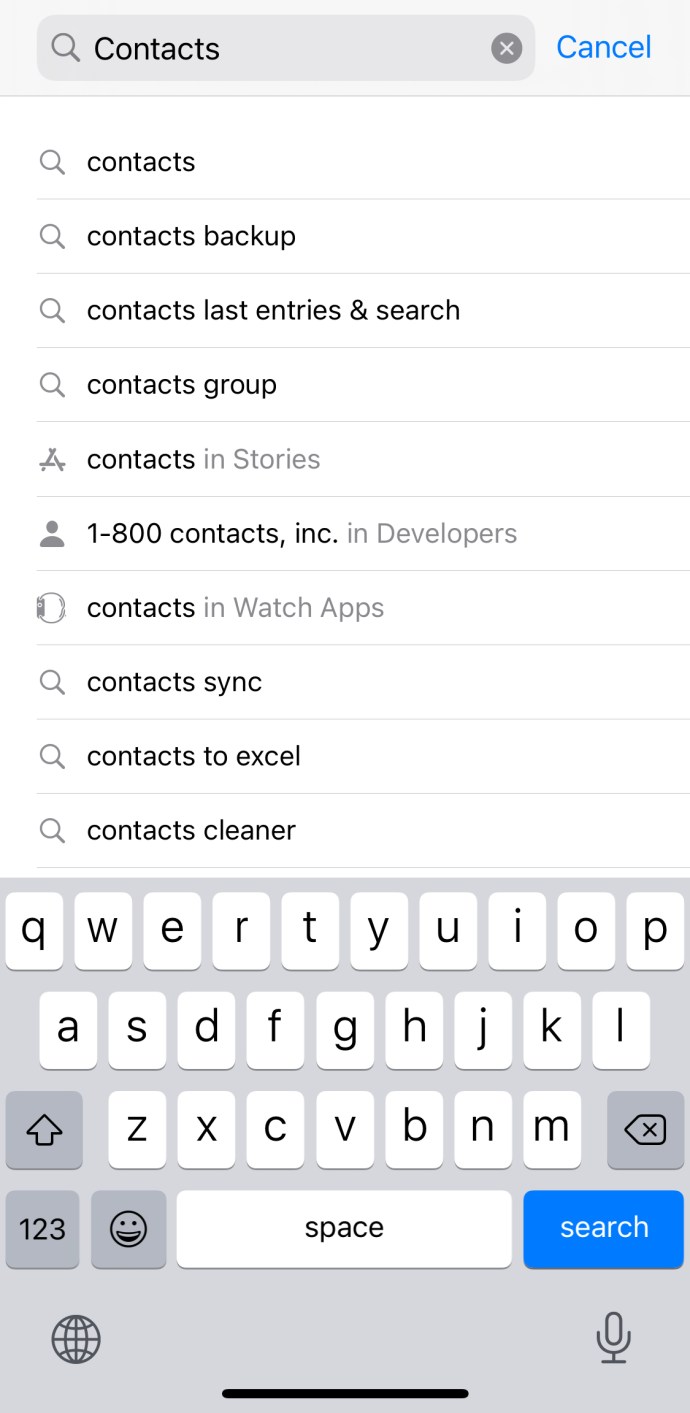
- Setelah ditemukan, ketuk
 ikon untuk memulihkannya.
ikon untuk memulihkannya.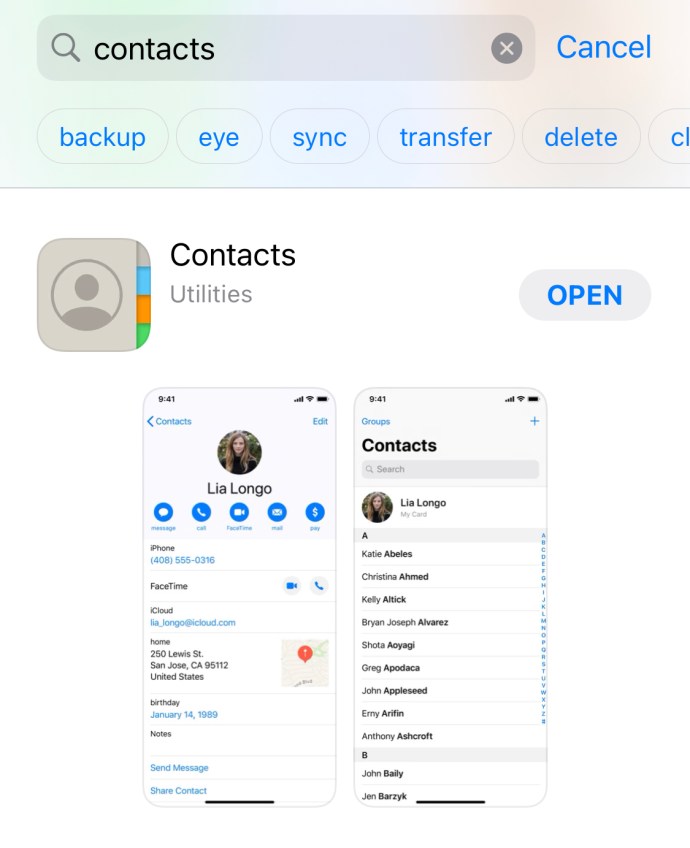
- Anda harus menunggu unduhan selesai sebelum dapat membukanya lagi.
Jika karena alasan apa pun Anda kesulitan menemukannya di App Store, berikut adalah tautan langsung Apple untuk Aplikasi Kontak .
Memindahkan Aplikasi Kontak Anda ke Layar Utama
Setelah Anda menemukan ikon Kontak, Anda mungkin ingin menempatkannya di tempat yang sedikit lebih mudah ditemukan. Bagi sebagian besar, tempat yang lebih efisien untuk menempatkannya adalah Rumah layar.
- Buka folder tempat Anda Kontak aplikasi sedang disimpan.
- Ketuk dan tekan tombol Kontak ikon sampai Anda melihat ikon goyang. Berhati-hatilah untuk tidak menekan terlalu keras karena ini akan menarik Favorit jendela. Jika dilakukan dengan benar, tanda X kecil akan muncul di kiri atas semua ikon.
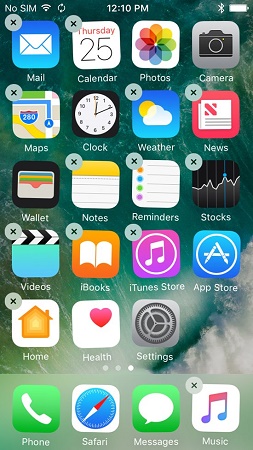
- Seret Kontak ikon dari lokasi saat ini dan terus seret hingga Anda tiba di layar yang diinginkan. Jika Anda perlu menggeser ke layar lain, cukup seret ke sisi tersebut hingga layar berubah.
- Tempatkan ikon di lokasi yang diinginkan dan, setelah berada di tempat yang benar, tekan tombol Rumah tombol pada iPhone.
X kecil di sebelah ikon sekarang akan menghilang dan Anda dapat menggunakannya di waktu luang Anda.
Memindahkan Aplikasi Kontak ke Dock iPhone
Kemungkinannya bagus bahwa iPhone Dock di ponsel Anda kemungkinan besar penuh. Itu normal jika Dock diisi dengan ikon standar 4: Telepon, Internet, Email, dan Musik.
Bergantung pada cara Anda menggunakan ponsel, satu atau beberapa di antaranya berpotensi kurang penting daripada Anda Kontak aplikasi. Anda bahkan dapat mengambil manfaat dari menghapus salah satunya dan menggantinya dengan aplikasi tersebut. Padahal, agar adil, ikon Telepon biasanya juga akan menampung kontak Anda di dalamnya.
Tutorial berikutnya akan menjelaskan bagaimana Anda dapat menghapus dan mengganti aplikasi di dalam iPhone Dock jika Anda memilih untuk melakukannya:
- Seperti biasa, Anda ingin membuka kunci ponsel dan menampilkan layar Utama.
- Ketuk dan tahan jari Anda (dengan lembut) pada aplikasi yang ingin Anda hapus. Indikasi bahwa Anda telah melakukan ini dengan benar adalah semua ikon bergetar dan tanda X kecil akan muncul di sudut kiri atas ikon tersebut.
- Seret ikon keluar dari dok dan letakkan di layar Utama atau di mana pun Anda memiliki ruang.
Pada titik ini, Anda dapat menyeret ikon yang berbeda ke ruang yang tersedia di dok atau menekan tombol Rumah dan mengunci semua aplikasi kembali ke tempatnya.
Kontak (Bukan Hanya Ikon) Hilang
Tutorial ini semuanya baik-baik saja, tetapi bagaimana dengan kita yang kehilangan kontak sama sekali? Satu menit saya meningkatkan ke iOS berikutnya dan selanjutnya semua kontak saya hilang atau nomornya diacak. Bisakah kamu menolong? Anda yakin saya bisa.
Sebenarnya ada beberapa masalah dengan peningkatan, termasuk iOS 12 terbaru, di mana kontak akan hilang begitu saja. Tidak ada sajak atau alasan untuk itu. Mengapa ini terjadi tetap menjadi misteri, tetapi saya pasti dapat memberikan sedikit pengetahuan tentang proses pemulihan.
Matikan dan Hidupkan
Jangan takut. Kontak Anda secara teknis masih utuh. Sayangnya, mereka tidak muncul dengan benar. Kami dapat mulai memperbaiki ini dengan mengaktifkan dan menonaktifkan kontak di iCloud:
- Menuju ke Pengaturan di ponsel Anda dan ketuk iCloud . Jika Anda kebetulan menggunakan iOS 11 atau lebih baru, Anda akan menuju ke Pengaturan , temukan lokasi Anda Nama pengguna , lalu ketuk iCloud .
- Menemukan Kontak dan matikan lalu nyalakan. Jika dimatikan saat Anda sampai di sana, pastikan untuk memberi tahu iCloud untuk "Ganti Kontak Anda."
- Prompt lain mungkin bertanya "Apa yang ingin Anda lakukan dengan kontak iCloud yang sebelumnya disinkronkan di iPhone Anda?" Memilih untuk Hapus dari iPhone Saya karena kontak Anda disimpan di iCloud dan akan segera dipulihkan.
Setel Ulang Koneksi Jaringan
Anda juga dapat mencoba memeriksa pengaturan Grup Kontak Anda. Di bagian atas halaman Kontak Anda, klik "grup" dan pilih Semua di iPhone Saya .

Jika kontak Anda tidak kembali, cobalah:
- Menuju ke Pengaturan sekali lagi dan pilih Umum > Atur Ulang > Atur Ulang Pengaturan Jaringan.
- Saat diminta, masukkan kode sandi Anda.
- Anda akan menerima peringatan bahwa Anda akan menghapus semua pengaturan jaringan. Pilih Setel Ulang Pengaturan Jaringan .
- Lihat apakah kontak Anda telah kembali.
Masih tidak bisa melihat mereka? Saya punya satu trik lagi di lengan baju saya.
iCloud Sebagai Akun Default Anda
Opsi ini tidak berfungsi untuk iOS 11 atau lebih baru karena Apple menghapus fungsi untuk akun default di kontak. Tetapi untuk semua yang belum memutakhirkan, cobalah ini:
- Kembali ke Pengaturan yang sangat familiar.
- Ketuk Mail, Kontak, dan Kalender . Di bawah “Kontak,” pilih Akun Bawaan .
- Tukar akun default dari Di iPhone saya ke iCloud .
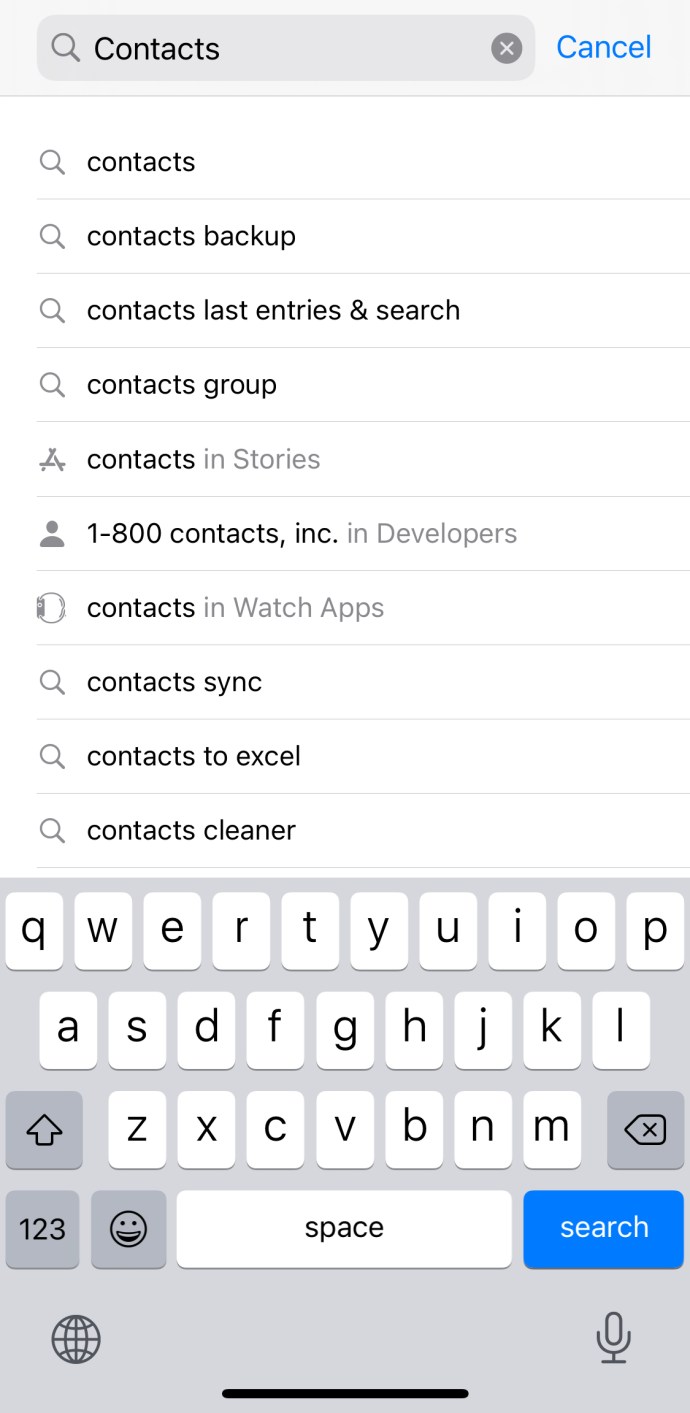
 ikon untuk memulihkannya.
ikon untuk memulihkannya.